Discordのプラットフォームは、テキストメッセージを送信したり、友人間のビデオチャットやボイスチャットを確立したりするのに最適ですが、マイクがない場合(または話すことができない、または話したくない場合) 、あなたは自分が取り残されていることに気付くかもしれません。ありがたいことに、Discordは、テキストを音声メッセージに変換するテキスト読み上げ機能(TTS)を使用して、これを回避するのに役立ちます。
残念ながら、Discord TTSが機能しない場合は、プラットフォームでTTS機能を使用する前に修正してください。 TTSは、すべてのサーバーまたはすべてのDiscordチャネルでサポートされているわけではありません。ただし、そうであり、使用できない場合は、次の手順に従って問題を修正する必要があります。
目次
不和のテキスト読み上げを有効にする方法
Discordでテキスト読み上げを使用する場合は、機能が有効になっていて、Discord設定で使用できる状態になっていることを確認する必要があります。機能が有効になっているサーバーチャネルでのみ不和TTSを使用できるため、機能をサポートするチャネル(およびサーバー)に参加する必要があります。これは、ビジー状態のサーバーでのTTSの悪用を防ぐためです。
残念ながら、Discord TTSは、DiscordデスクトップまたはWebアプリを使用するPCまたはMacでのみサポートされています。現在、DiscordモバイルアプリはTTSをサポートしていないため、TTS機能を使用することはできません。
Discordのテキスト読み上げを有効にするには、PCまたはMacでDiscordアプリを開く必要があります。 Discord Webアプリを使用している場合は、 Discord Webサイトを開いて、サインインします。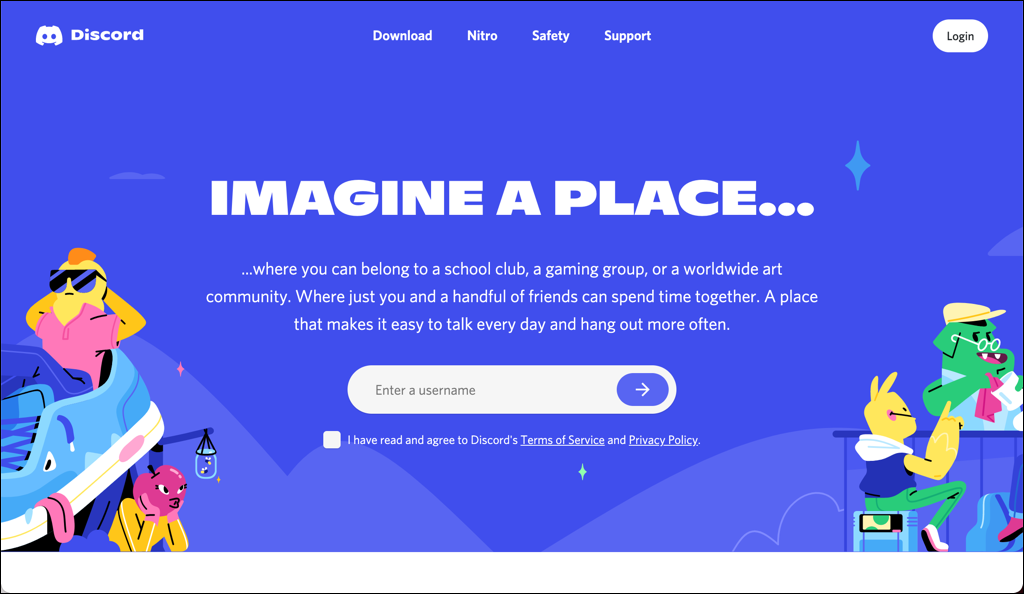 サインインしたら、設定アイコン左下のユーザー名の横。
サインインしたら、設定アイコン左下のユーザー名の横。 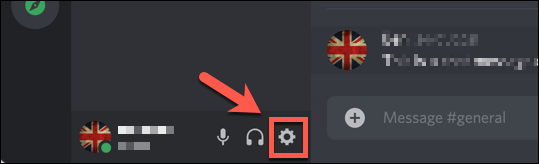 ユーザー設定メニューで、サイドメニューから[通知]を選択します。 テキスト読み上げ通知セクションで、必ずTTS通知を有効にしてください。これにより、アクティブなチャネルでDiscordTTSメッセージが確実に聞こえるようになります。利用可能なオプションの1つを選択して、DiscordTTSをアクティブにします。
ユーザー設定メニューで、サイドメニューから[通知]を選択します。 テキスト読み上げ通知セクションで、必ずTTS通知を有効にしてください。これにより、アクティブなチャネルでDiscordTTSメッセージが確実に聞こえるようになります。利用可能なオプションの1つを選択して、DiscordTTSをアクティブにします。 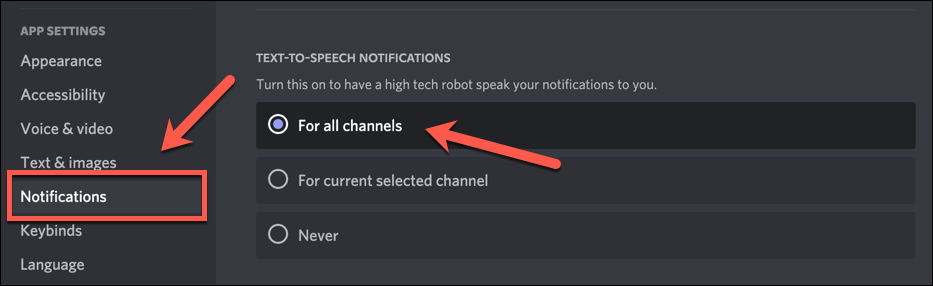 次に、アクセシビリティ ユーザー設定メニュー。次に、[テキスト読み上げ]で、[/ttsコマンドの再生と使用を許可する]スライダーを選択してアクティブにします。下のテキスト読み上げ速度セクションのスライダーを使用して音声速度を設定することもできます。テストするには、[プレビュー]を選択します。
次に、アクセシビリティ ユーザー設定メニュー。次に、[テキスト読み上げ]で、[/ttsコマンドの再生と使用を許可する]スライダーを選択してアクティブにします。下のテキスト読み上げ速度セクションのスライダーを使用して音声速度を設定することもできます。テストするには、[プレビュー]を選択します。 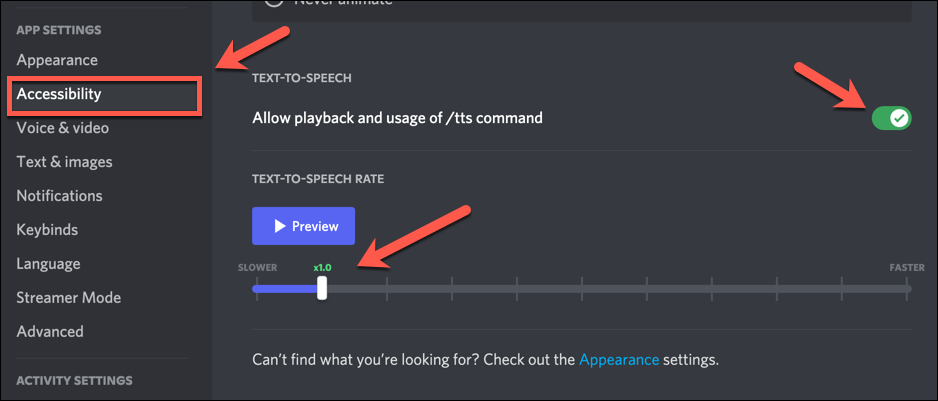 最後に、サーバーの所有者または管理者の場合、ユーザーがこの機能を使用できるように、チャネルでTTSメッセージを有効にする必要があります(または、管理者がこれを行う必要があります)。これを行うには、サーバーリストで選択したチャネルの横にある設定アイコンを選択します。
最後に、サーバーの所有者または管理者の場合、ユーザーがこの機能を使用できるように、チャネルでTTSメッセージを有効にする必要があります(または、管理者がこれを行う必要があります)。これを行うには、サーバーリストで選択したチャネルの横にある設定アイコンを選択します。 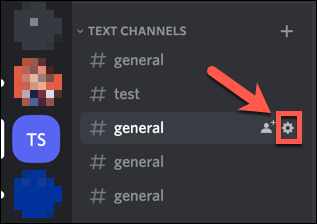 チャネル設定メニューで、権限> 高度な権限を選択します。役割を選択して(または @everyone を選択)、テキスト読み上げメッセージの送信権限の横にあるチェックアイコンを確認します。 変更を保存を選択して変更を確認します。
チャネル設定メニューで、権限> 高度な権限を選択します。役割を選択して(または @everyone を選択)、テキスト読み上げメッセージの送信権限の横にあるチェックアイコンを確認します。 変更を保存を選択して変更を確認します。 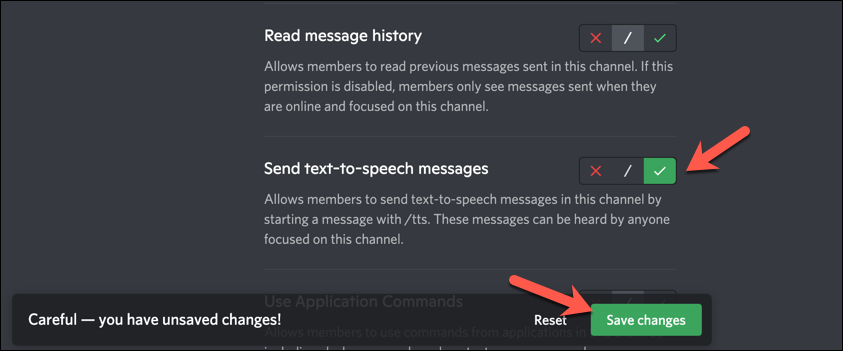 TTSを有効にしたら、チャンネルを開きますサーバー上でそれをサポートします。これを使用するには、チャンネルに/tts message:text と入力し、 Enter を選択してメッセージを送信し、 text をメッセージの内容に置き換えます。
TTSを有効にしたら、チャンネルを開きますサーバー上でそれをサポートします。これを使用するには、チャンネルに/tts message:text と入力し、 Enter を選択してメッセージを送信し、 text をメッセージの内容に置き換えます。 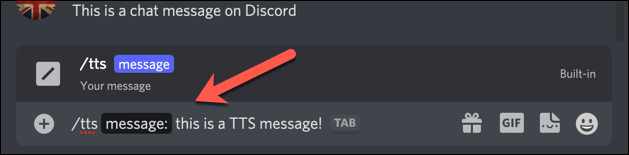
TTSがアクティブな場合、 TTSが有効になっている場合(自分自身を含む)、デバイスまたはブラウザで使用されているTTSエンジンを使用してメッセージが繰り返されます。
あなたや他のユーザーに聞こえるTTSメッセージの形式は次のとおりです。ユーザー名によるメッセージ。たとえば、ベンはこれがTTSメッセージであると述べました。ここで、ベンはサーバー上のユーザーのニックネームであり、これはTTSメッセージですはDiscordユーザーから送信されたTTSメッセージ。
Windowsでサウンドドライバーを更新する
名前が示すように、Discordのテキスト読み上げは動作する音声に依存しています。 PC上のシステムが機能します。スピーカーがWindowsで動作していない場合は、最初にこれを修正する必要があります。これは、Discord TTSがPCで正しく動作しない理由である可能性があります(スピーカーが接続されているか、そうでなければ正しく動作していると仮定します)。
ほとんどのユーザーにとって、サウンドドライバーを更新することがこの問題を解決するための最良の方法です。たとえば、マザーボード用のチップセットドライバがない場合、それらをインストールするまでDiscordTTSを使用できません。新しいドライバは、オーディオのパチパチという問題など、PCのサウンド出力に関するその他の問題も修正できます。
Windowsでサウンドドライバを更新するには、[スタート]メニューを右クリックし、[デバイスマネージャ]を選択します。 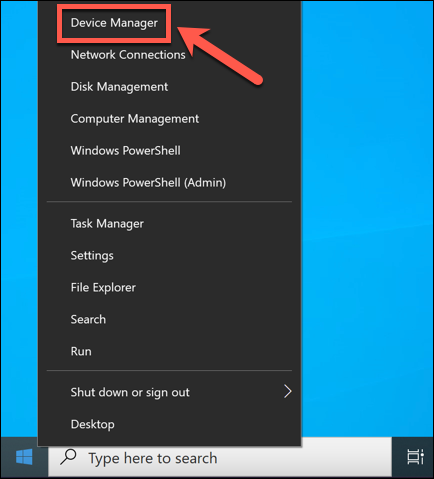 デバイスマネージャーウィンドウで、サウンド、ビデオ、およびゲームコントローラーセクションの横にある矢印アイコンを選択します。または、ドライバがない場合は、代わりにその他のデバイスの横にある矢印を選択します。リストからサウンドデバイスを見つけ、右クリックしてプロパティを選択します。
デバイスマネージャーウィンドウで、サウンド、ビデオ、およびゲームコントローラーセクションの横にある矢印アイコンを選択します。または、ドライバがない場合は、代わりにその他のデバイスの横にある矢印を選択します。リストからサウンドデバイスを見つけ、右クリックしてプロパティを選択します。 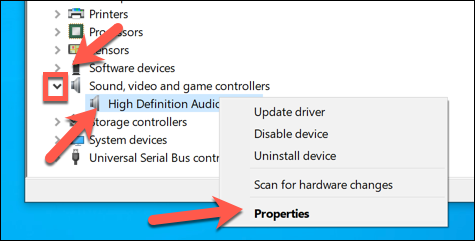 プロパティ内ウィンドウで、ドライバタブを選択します。ドライバーを更新するには、ドライバーの更新を選択します。最近サウンドドライバをアップグレードし、以前のドライバにロールバックする場合は、代わりにロールバックドライバを選択してください。
プロパティ内ウィンドウで、ドライバタブを選択します。ドライバーを更新するには、ドライバーの更新を選択します。最近サウンドドライバをアップグレードし、以前のドライバにロールバックする場合は、代わりにロールバックドライバを選択してください。 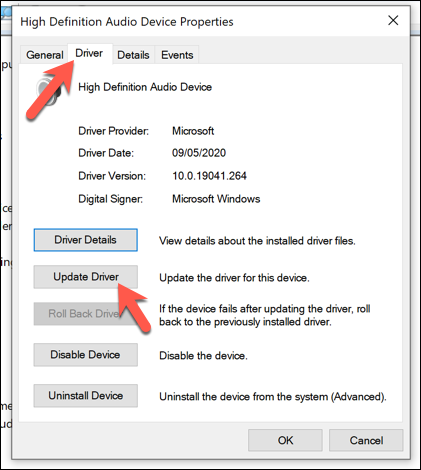 を検索してドライバーを更新する場合Windows Updateデータベースを使用して利用可能なドライバーについては、[ドライバーを自動的に検索する]を選択します。製造元のWebサイトからドライバーをダウンロードして手動でインストールした場合は、代わりにコンピューターでドライバーを参照を選択してください。
を検索してドライバーを更新する場合Windows Updateデータベースを使用して利用可能なドライバーについては、[ドライバーを自動的に検索する]を選択します。製造元のWebサイトからドライバーをダウンロードして手動でインストールした場合は、代わりにコンピューターでドライバーを参照を選択してください。 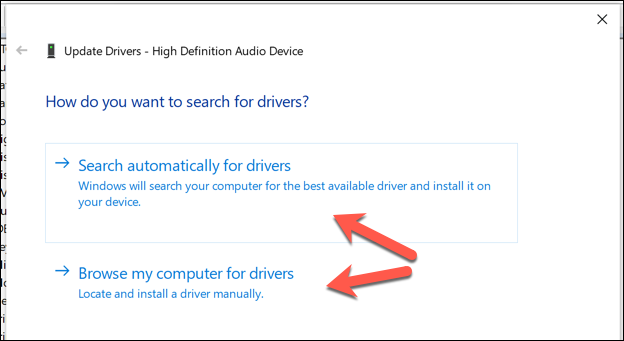 Windowsは、使用可能なドライバーを検索します。それらが利用可能である場合、それらを自動的にインストールします。新しいドライバーが見つからない場合は、代わりにWindowsUpdateを使用してそれらを検索する必要があります。プロンプトが表示されたら、[ WindowsUpdateで更新されたドライバーを検索する]を選択します。
Windowsは、使用可能なドライバーを検索します。それらが利用可能である場合、それらを自動的にインストールします。新しいドライバーが見つからない場合は、代わりにWindowsUpdateを使用してそれらを検索する必要があります。プロンプトが表示されたら、[ WindowsUpdateで更新されたドライバーを検索する]を選択します。 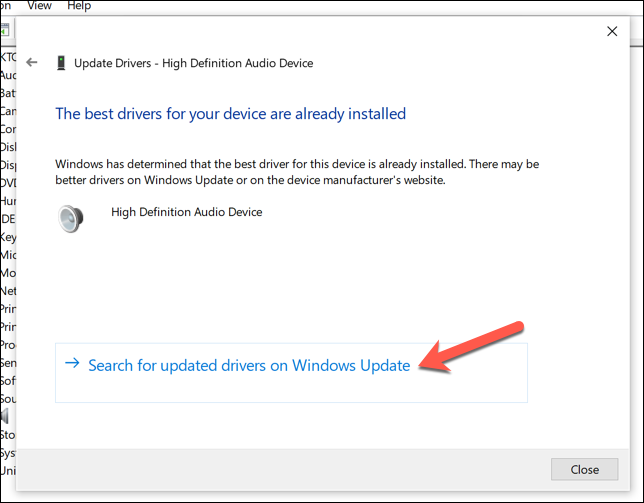 この時点で、次の場所にリダイレクトされますWindowsUpdate。Windowsは利用可能なシステム更新(ドライバー更新を含む)をスキャンします。ここから、[今すぐインストール]を選択して、利用可能なアップデートをインストールします。
この時点で、次の場所にリダイレクトされますWindowsUpdate。Windowsは利用可能なシステム更新(ドライバー更新を含む)をスキャンします。ここから、[今すぐインストール]を選択して、利用可能なアップデートをインストールします。 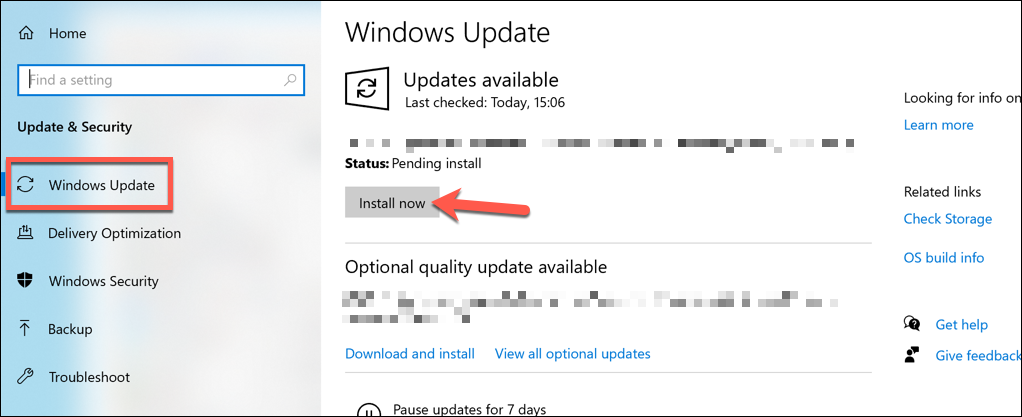
スピーカー設定をにリセットステレオ再生
Windows PCでのDiscordのTTS構成に関するよく知られた問題の1つは、サウンド出力の構成方法に関連しています。ほとんどのユーザーはサラウンドサウンドスピーカーシステムを使用している可能性がありますが、スピーカーがステレオオーディオ構成以外を使用するように構成されている場合(2つのスピーカーを使用)、Discordが機能しなくなる場合があります。
スピーカーまたはヘッドフォンを構成している場合マルチスピーカーサラウンドサウンドの設定など、Windowsのサウンド設定が異なるものに出力すると、DiscordTTSが機能しなくなる場合があります。その場合は、Windowsスピーカー設定をステレオに設定してDiscordのテキスト読み上げ機能を復元する必要があります。
Windowsでステレオ再生構成を使用するには、[スタート]メニューを右クリックして[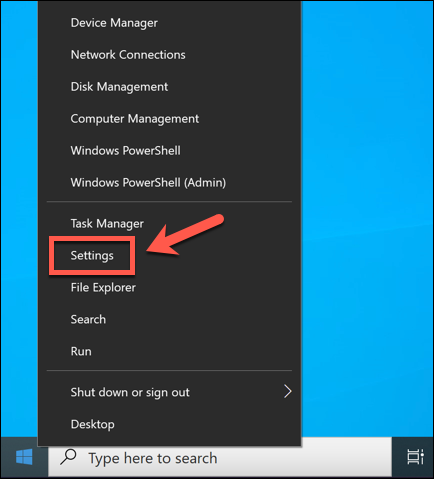 設定メニューで、システム> サウンド> サウンドコントロールパネルを選択します。
設定メニューで、システム> サウンド> サウンドコントロールパネルを選択します。 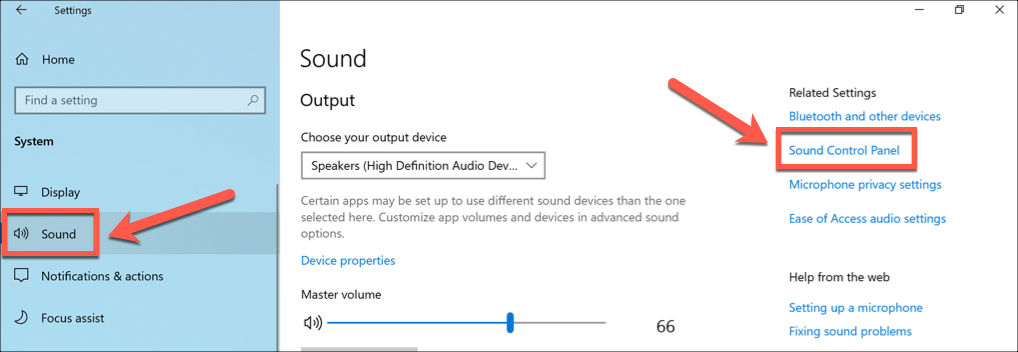 サウンドメニューの[再生]タブで再生デバイスを選択し、左下の[構成]を押します。または、選択した再生デバイスを右クリックして、[構成]を選択します。
サウンドメニューの[再生]タブで再生デバイスを選択し、左下の[構成]を押します。または、選択した再生デバイスを右クリックして、[構成]を選択します。 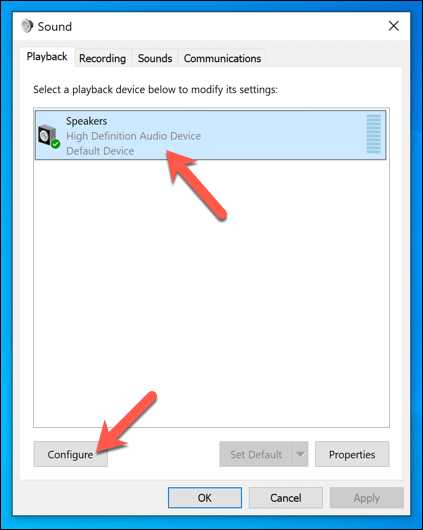 スピーカー設定メニューで、ステレオを選択します。これがどのように聞こえるかを確認したい場合は、[テスト]を選択して、この構成を使用してサウンド出力を聞きます。続行する場合は、[次へ]を選択します。
スピーカー設定メニューで、ステレオを選択します。これがどのように聞こえるかを確認したい場合は、[テスト]を選択して、この構成を使用してサウンド出力を聞きます。続行する場合は、[次へ]を選択します。 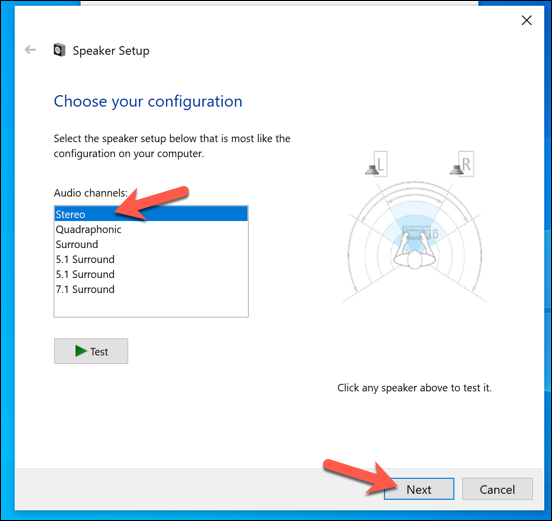 次のメニューで、スピーカーの設定を選択します。たとえば、サラウンドスピーカーを使用している場合は、このオプションの横にあるチェックボックスを選択します。それ以外の場合は、前面の左右が設定されていることを確認するか、オプションを空白のままにして、[次へ]を選択します。
次のメニューで、スピーカーの設定を選択します。たとえば、サラウンドスピーカーを使用している場合は、このオプションの横にあるチェックボックスを選択します。それ以外の場合は、前面の左右が設定されていることを確認するか、オプションを空白のままにして、[次へ]を選択します。 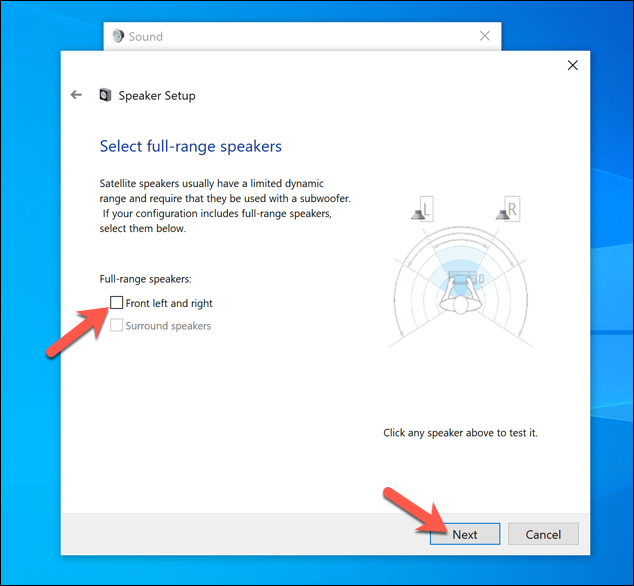 完了を選択してセットアップを完了してから、PCを再起動します。構成の変更が成功した場合、DiscordTTSは再び機能し始めるはずです。
完了を選択してセットアップを完了してから、PCを再起動します。構成の変更が成功した場合、DiscordTTSは再び機能し始めるはずです。 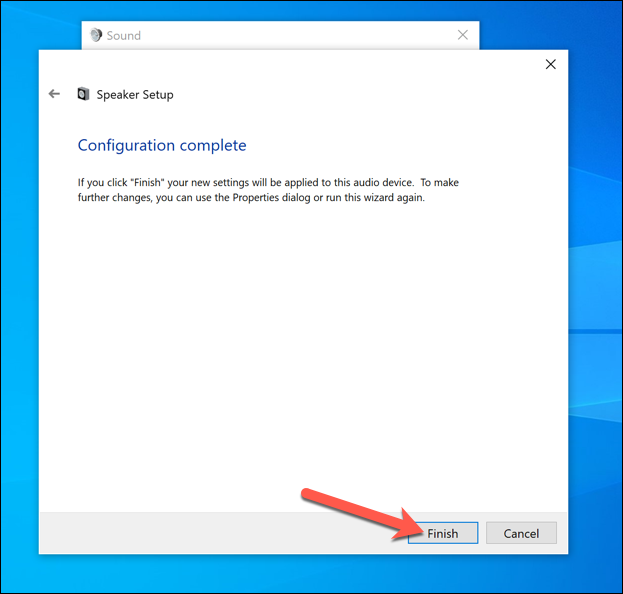
更新、再インストール、またはDiscordアプリの切り替え
Discordのテキスト読み上げで問題が解決しない場合は、より抜本的な解決策を検討する必要があります。 Discordを更新または再インストールするか、Webクライアント(デスクトップアプリを使用している場合)またはデスクトップアプリ(Webクライアントを使用している場合)に切り替えると、DiscordTTSが機能しない場合の解決策になる可能性があります。
Discordを更新するか、再インストールする(または初めてインストールする)必要がある場合でも、方法は同じです。
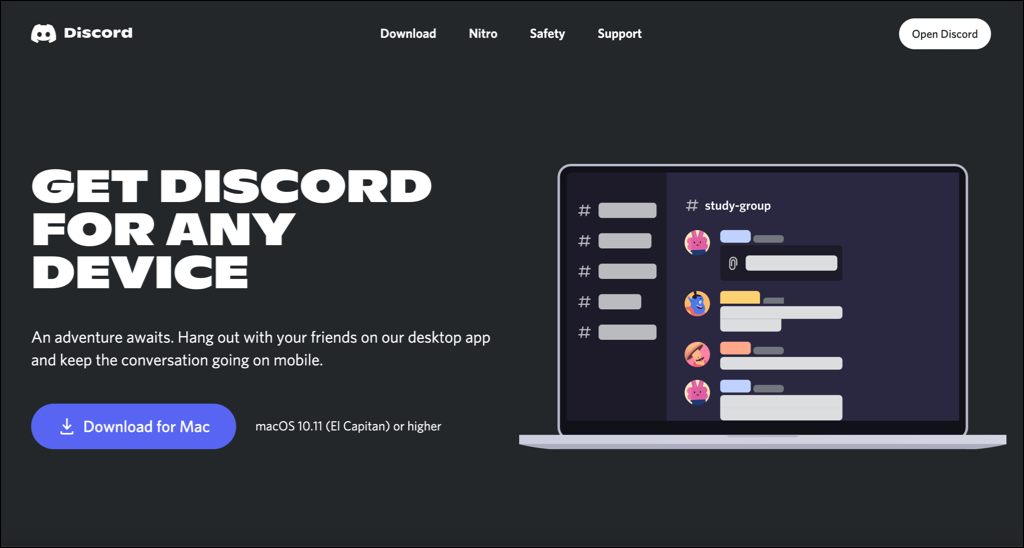
Webアプリに切り替える場合は、 Discord Webサイトにアクセスし、右上の Open Discord を選択します。サインインすると、Discord Webアプリにリダイレクトされ、ブラウザーのテキスト読み上げエンジンを使用して、Discordのテキスト読み上げ機能をサポートするチャネルで使用できるようになります。
Discordを効果的に使用する
Discord TTSが機能しない場合は、上記の手順を実行すると、PCまたは他のサーバーユーザーで機能を再起動して実行できるようになります。 Discord TTSは、この機能が有効になっているサーバーでのみ機能します。ただし、使用できない場合は、独自のDiscordサーバーを作成するか、それを許可するサーバーに切り替えます。
DiscordTTSの問題だけが発生する可能性のある問題ではありません。